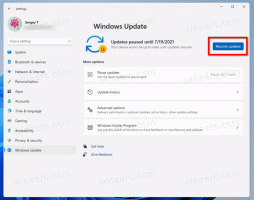როგორ გაუშვათ sfc /scannow ბრძანება, თუ Windows 10 არ ჩაიტვირთება
The sfc / scannow ბრძანება კარგად ცნობილი გზაა Windows 10 სისტემის ყველა ფაილის მთლიანობის შესამოწმებლად. sfc.exe არის სისტემის ფაილების შემოწმების ინსტრუმენტი, რომელიც შეიძლება იყოს გამოსადეგი ბევრ სცენარში და მოაგვაროს სხვადასხვა პრობლემები Windows 10-თან. თუ რაიმე მიზეზით ვერ ახერხებთ Windows 10-ში ჩატვირთვას, შეიძლება არ იცოდეთ როგორ გაუშვათ სისტემის ფაილების შემოწმება. საბედნიეროდ, sfc მხარს უჭერს Windows-ის ინსტალაციის ოფლაინ სკანირებას მაშინაც კი, თუ სწორად არ იწყება. ყველაფერი რაც თქვენ გჭირდებათ არის ჩამტვირთავი მედია Windows 10 დაყენებით, ანუ Windows 10 ინსტალაციის DVD ან ჩამტვირთავი USB ჯოხი.
აი, როგორ შეასრულეთ ოფლაინ სკანირება sfc ბრძანებით Windows 10-ში.
- ჩადეთ ჩამტვირთავი მედია და ჩატვირთეთ კომპიუტერი USB-დან. (შეიძლება დაგჭირდეთ რამდენიმე კლავიშის დაჭერა ან BIOS-ის პარამეტრების შეცვლა USB-დან ჩასართავად.)
- როდესაც გამოჩნდება "Windows Setup" ეკრანი, დააჭირეთ ცვლა + F10 გასაღებები ერთად.
ეს გახსნის ბრძანების სტრიქონს. - ტიპი რვეული და დააჭირეთ Enter. არ დახუროთ ბრძანების ხაზის ფანჯარა.
როდესაც Notepad იხსნება, გახსენით ფაილის მენიუ -> გახსნა... ნივთი. დააწკაპუნეთ "ამ კომპიუტერზე" ღია დიალოგის მარცხენა პანელში თქვენი კომპიუტერის დისკების სანახავად. გაითვალისწინეთ დანაყოფის შესაბამისი დისკის ასო, სადაც გაქვთ დაზიანებული, ჩატვირთვადი Windows 10. ქვემოთ მოცემულ სურათზე ეს არის დისკი D. - ასევე, გაითვალისწინეთ ფარული "System Reserved" დანაყოფის შესაბამისი ასო. ჩემს შემთხვევაში ეს არის C:
- ახლა ჩაწერეთ შემდეგი ბრძანების სტრიქონში:
sfc /scannow /offbootdir=C:\ /offwindir=D:\Windows
Ჩაინიშნე offbootdir შეიცავს თქვენი "System Reserved" დანაყოფის ასოს და offwindir არის ტომი, რომელზედაც მდებარეობს თქვენი გატეხილი, ჩატვირთვადი Windows 10.
დააჭირეთ Enter ბრძანების შესასრულებლად.
Სულ ეს არის. ახლა მიეცით საშუალება SFC ხელსაწყოს შეასრულოს სისტემის ფაილების ოფლაინ შემოწმება და გაასწოროს მთლიანობის პრობლემები. ის ავტომატურად მოაგვარებს ნებისმიერ პრობლემას, რომელსაც აღმოაჩენს.